Muskänslighet är hastigheten och känsligheten hos din mus eller styrplatta. När du flyttar muspekaren, hur snabbt rör sig den och är den lämplig?
Du kanske vill öka din muskänslighet om du behöver göra mindre, noggrannare justeringar av markören. Om du till exempel spelar, kanske du vill ha en snabb muspekare för att snabbt ändra mål. På samma sätt, om en mus är för långsam, kan du justera känsligheten för att förbättra situationen.
Om du har problem med en långsam (eller snabb) mus kan du ändra muskänsligheten på en Windows-dator genom att använda stegen nedan.
Hur man ändrar muskänslighet på Windows 11 via Inställningar
För att justera muskänsligheten på en Windows 11-dator, använd följande steg:
- Öppna Start-menyn och välj alternativet Inställningar .
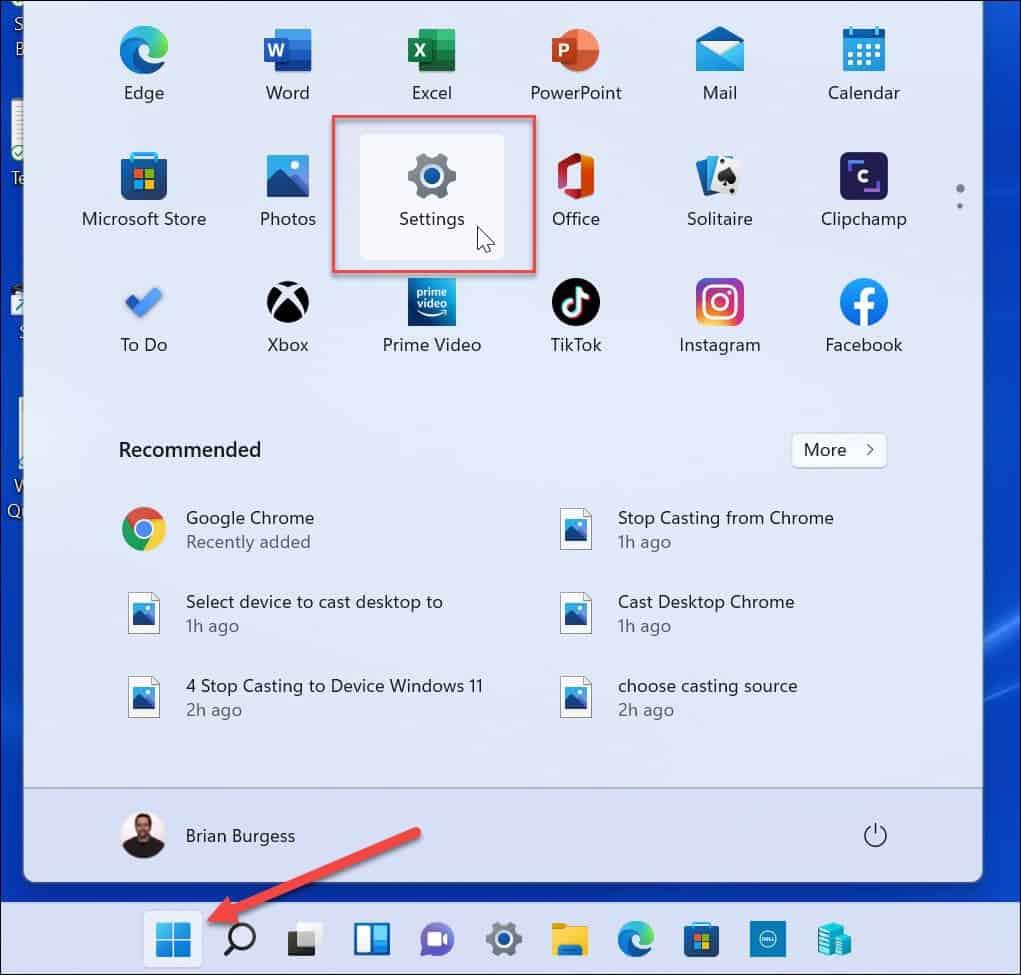
- När Inställningar öppnas väljer du Bluetooth och enheter från listan till vänster.
- Till höger bläddrar du igenom och väljer Mus .
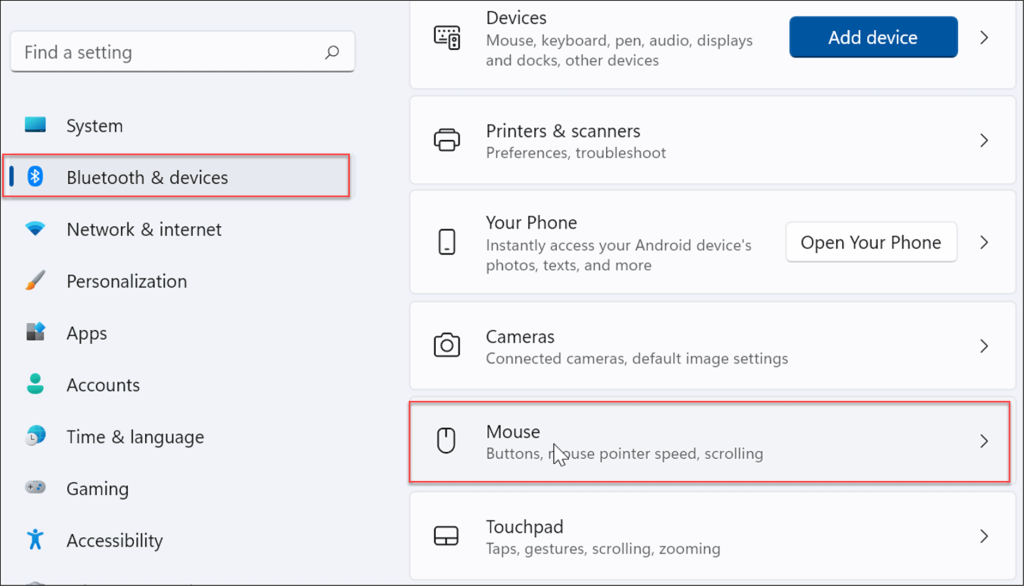
- Använd skjutreglaget för att justera muspekarens hastighet till den nivå som fungerar bäst för dig.
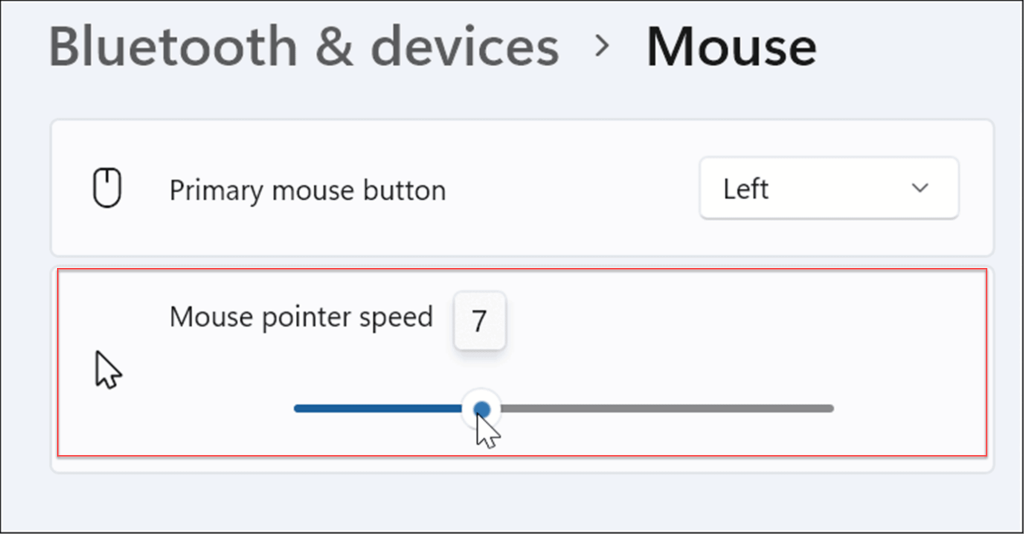
Hur man justerar muskänslighet på Windows 10 via Inställningar
Om du kör Windows 10 kan du också justera musens känslighet med hjälp av appen Inställningar, men stegen kommer att vara annorlunda.
Ändra muskänsligheten på Windows 10 med följande steg:
- Använd kortkommandot Windows-tangenten + I för att starta Inställningar .
- När Inställningar öppnas, sök efter lättillgänglig mus och klicka på det första resultatet.
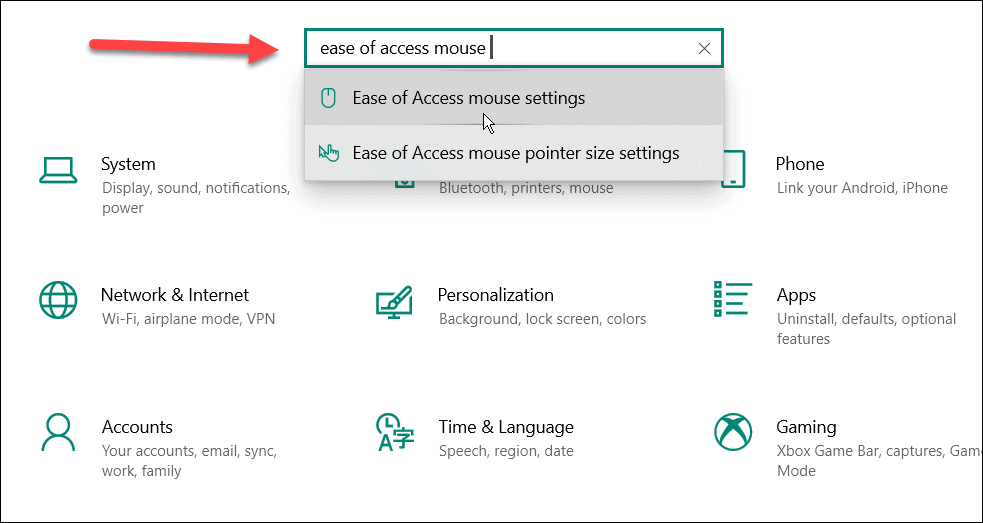
- Justera reglagen för Pekarhastighet och Pekaracceleration tills muspekarens hastighet är lämplig.
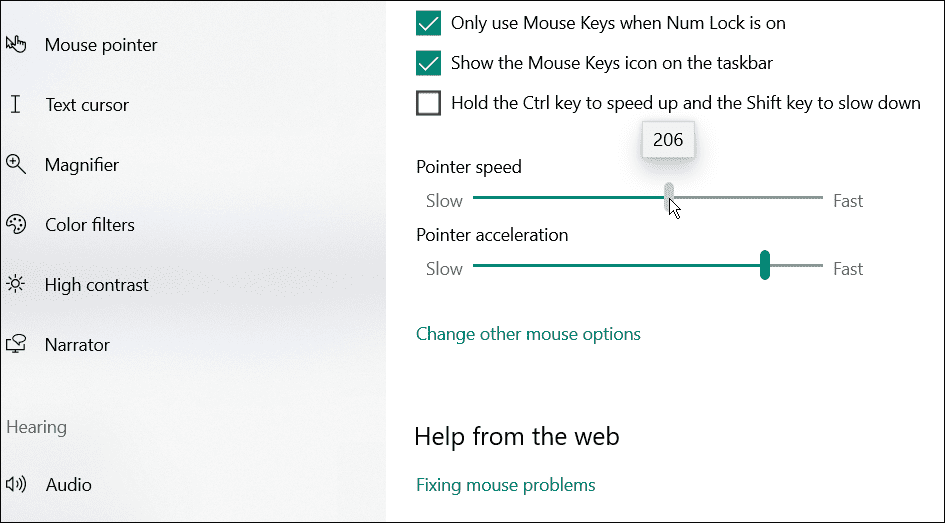
Ändra musens känslighet via kontrollpanelen
Ett annat sätt att justera muskänsligheten på Windows 10 eller 11 är att använda den äldre kontrollpanelen.
För att justera musens känslighet via kontrollpanelen, gör följande:
- Öppna Start-menyn .
- I Start skriver du cpl och väljer appen Kontrollpanel i avsnittet Bästa matchning .
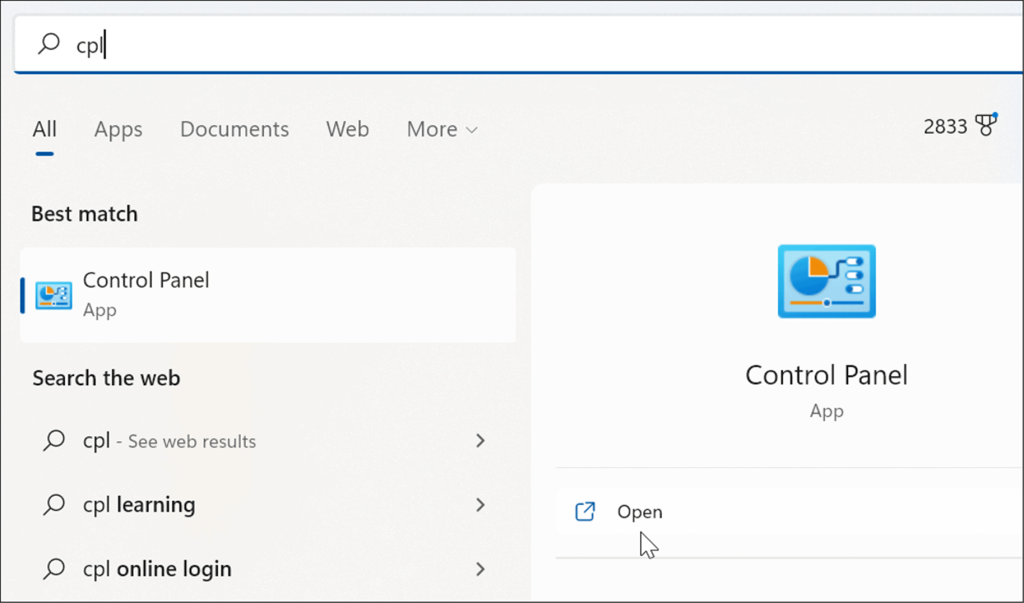
- När Kontrollpanelen öppnas, skriv mus i sökfältet.
- Välj alternativet Ändra muspekarens visning eller hastighet i listan.
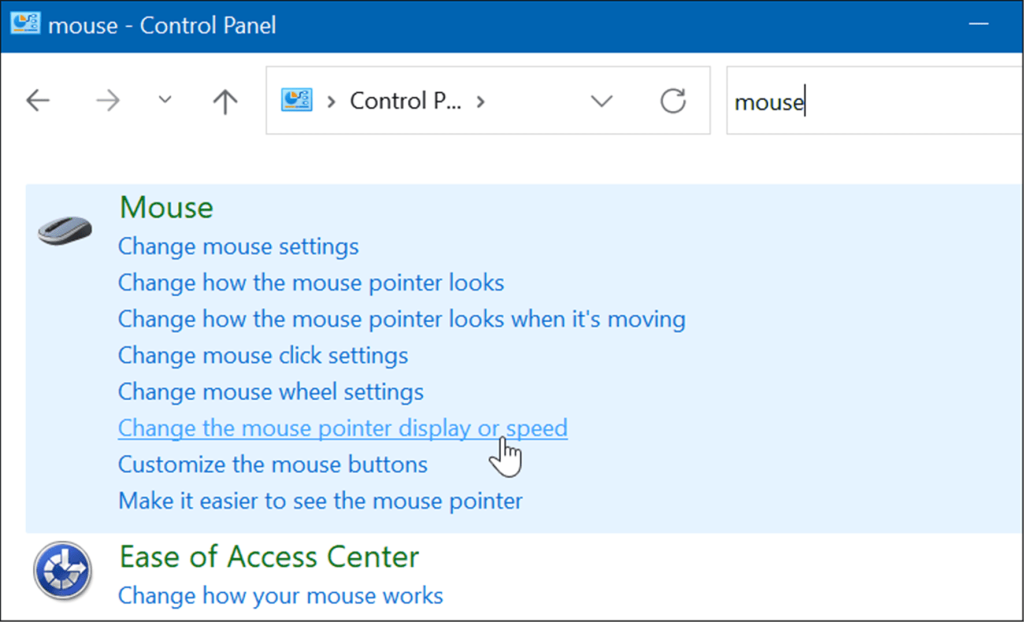
- Fönstret Musegenskaper öppnas – se till att du väljer fliken Pekaralternativ .
- Justera skjutreglaget Välj en pekarhastighet i avsnittet Rörelse efter dina önskemål och markera alternativet Förbättra pekarens precision .
- Klicka på Verkställ och OK för att tillämpa inställningen.
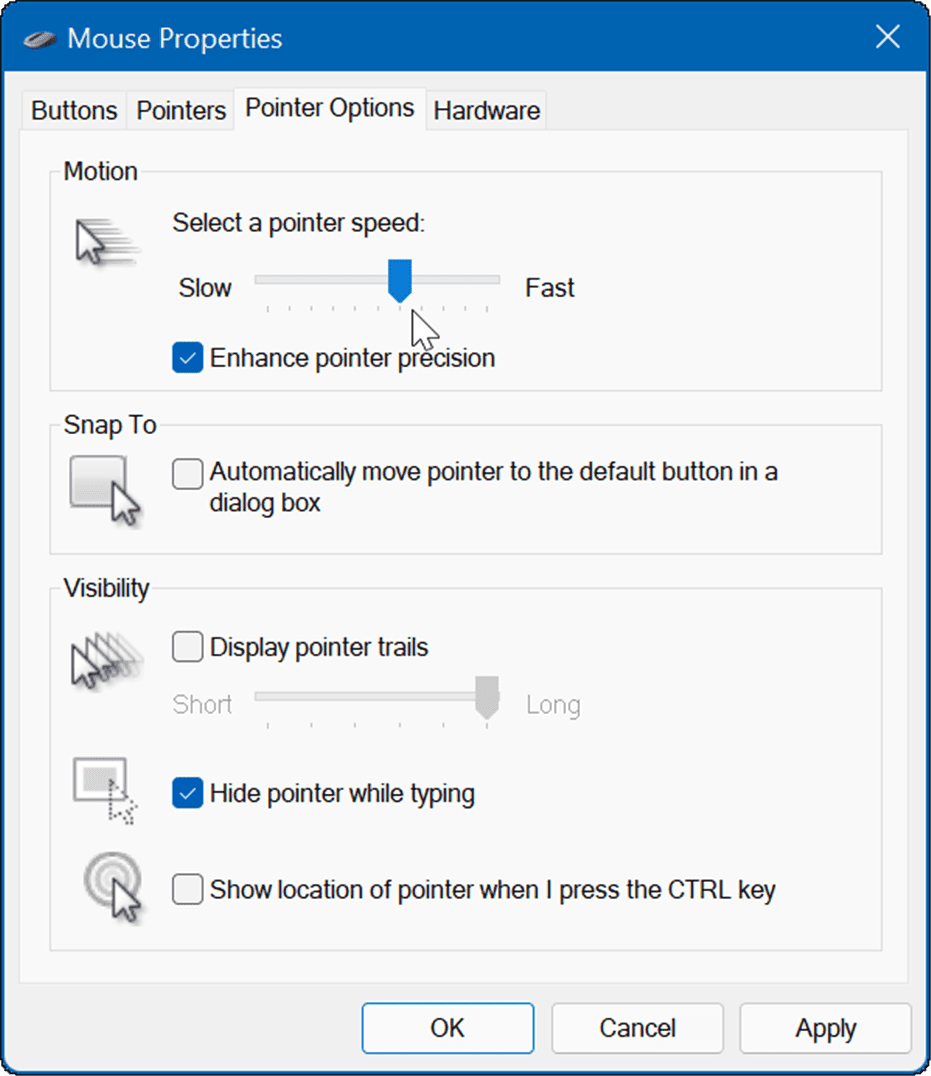
Använda spel och andra avancerade möss
Även om du kan använda alternativen ovan för att justera en avancerad eller spelmuss lyhördhet, kommer dessa möss också med sin egen proprietära programvara för att göra justeringar. Spelmöss från Razer eller proffsmöss från Logitech har till exempel en egen justeringsmjukvara.
Du kanske har en avancerad mus som en Razer Pro för design eller en Logitech G502 för spel. Om så är fallet, kolla tillverkarens webbplats för uppdaterad programvara. Om du ska använda en spelmus med egen programvara, lämna standardinställningarna för Windows-musen. Du får en bättre upplevelse genom att använda musens programvara som är speciellt utvecklad för den.
Här är en titt på några avancerade professionella och spelmöss som du kanske är intresserad av:
 Razer Pro Click Humanscale trådlös mus: Ergonomisk formfaktor - 5G avancerad optisk sensor - Multi-Host Connectivity - 8 programmerbara knappar - Förlängd batteritid på upp till 400 timmar
Razer Pro Click Humanscale trådlös mus: Ergonomisk formfaktor - 5G avancerad optisk sensor - Multi-Host Connectivity - 8 programmerbara knappar - Förlängd batteritid på upp till 400 timmar
Ergonomisk formfaktor: Komfort hela dagen på jobbet; 5G avancerad optisk sensor: banbrytande precision
99,99 USD
 Logitech MX Master 3 Advanced Wireless Mouse, Ultrasnabb rullning, Ergonomisk, 4000 DPI, Anpassning, USB-C, Bluetooth, USB, Apple Mac, Microsoft PC Windows, Linux, iPad - Graphite
Logitech MX Master 3 Advanced Wireless Mouse, Ultrasnabb rullning, Ergonomisk, 4000 DPI, Anpassning, USB-C, Bluetooth, USB, Apple Mac, Microsoft PC Windows, Linux, iPad - Graphite
1 års begränsad hårdvarugaranti
99,99 USD
Rea Logitech G PRO X SUPERLIGHT trådlös spelmus, ultralätt, HERO 25K-sensor, 25 600 DPI, 5 programmerbara knappar, lång batteritid, kompatibel med PC/Mac - Vit
Drivs av LIGHTSPEED, PRO X SUPERLIGHT är vår snabbaste och mest pålitliga PRO-mus hittills.
$159,99 -$28,00 $131,99
Rea Razer Basilisk V3 Anpassningsbar ergonomisk spelmus: Snabbaste spelmusswitch - Chroma RGB-belysning - 26K DPI optisk sensor - 11 programmerbara knappar - HyperScroll Tilt Wheel - Classic Black
$69,99 -$18,00 $51,99
Amazon.com Pris uppdaterat 2022-08-17 - Vi kan tjäna en provision för köp med hjälp av våra länkar: mer info
Justera musens känslighet på Windows
Med hjälp av stegen ovan kan du justera muskänsligheten på Windows för att bättre passa dina behov. Även om standardinställningarna för känslighet i allmänhet är bra för de flesta användare, kan du justera dina inställningar när som helst.
Naturligtvis finns det andra inställningar du kan använda för en bättre upplevelse på Windows. Till exempel kanske du vill stänga av musacceleration i Windows 10 eller inaktivera en bärbar dators pekplatta när en mus är ansluten . Om du har en gammal Apple Mighty Mouse eller Magic Mouse kan du para ihop den med Windows .
När det gäller att justera musinställningar på Windows kan du också öka pekarens storlek och färg .

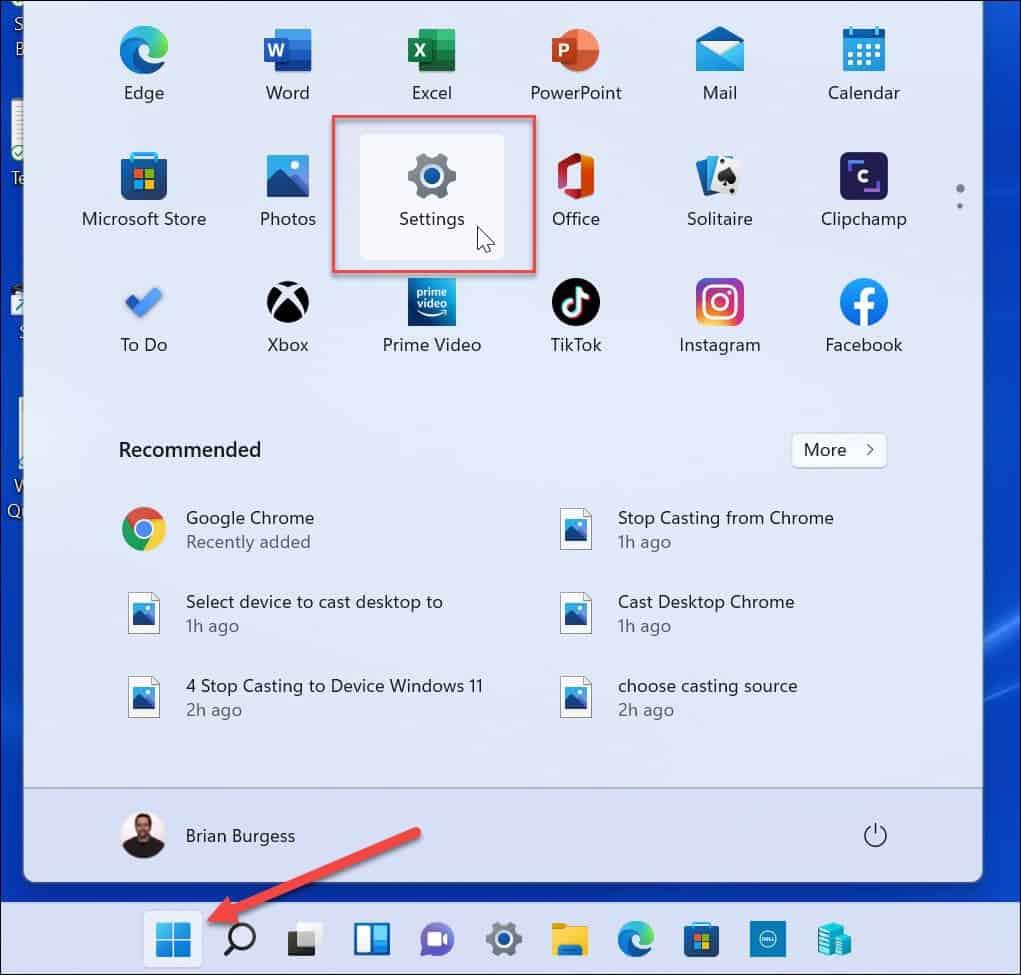
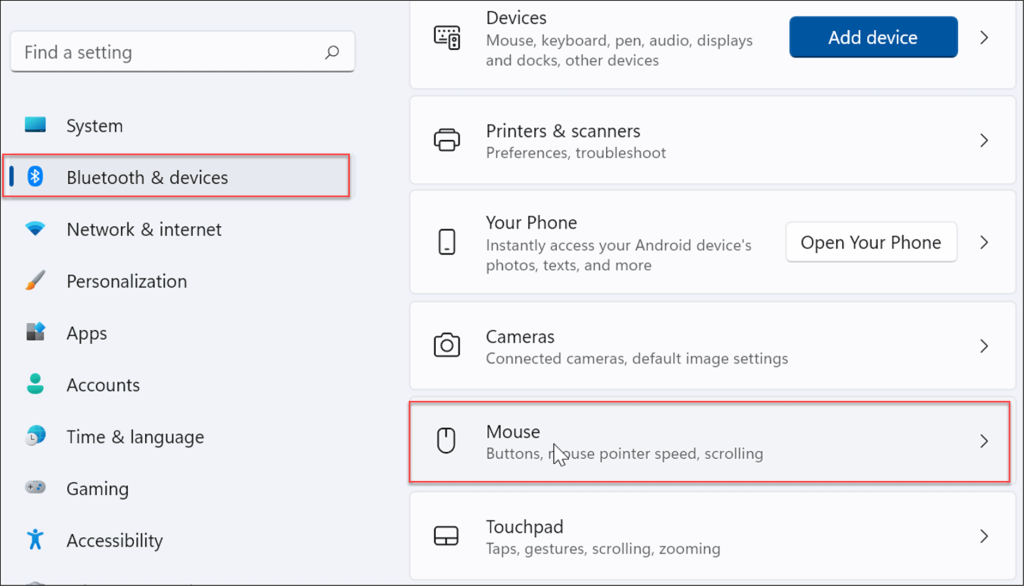
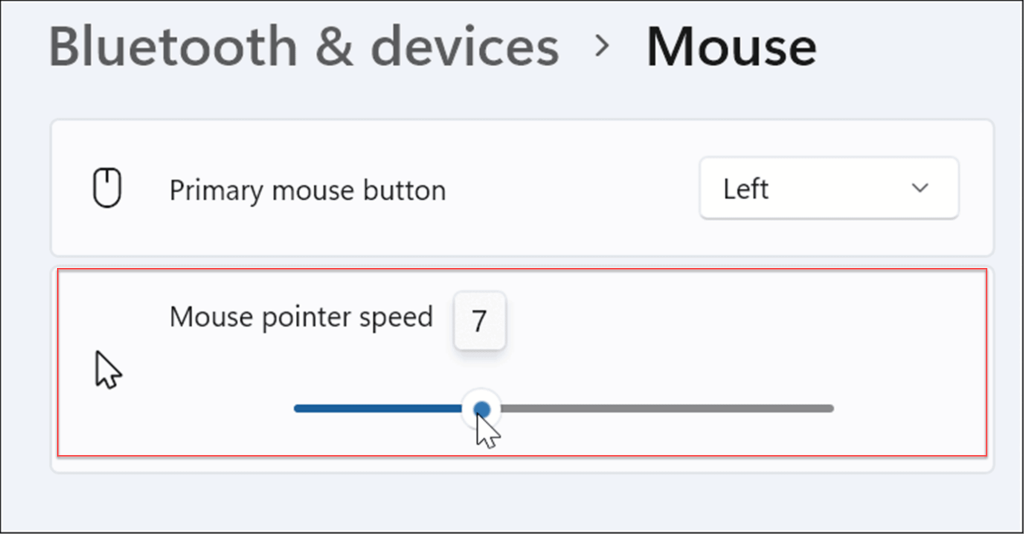
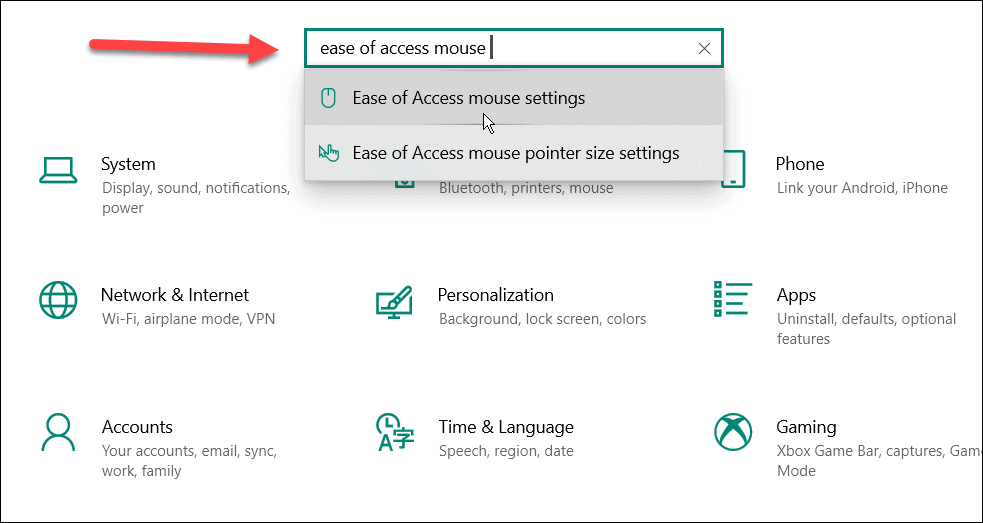
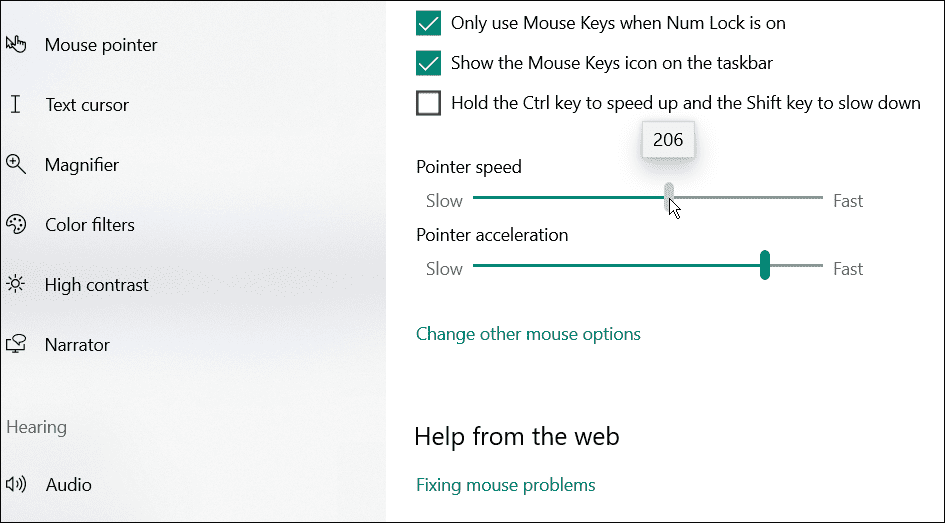
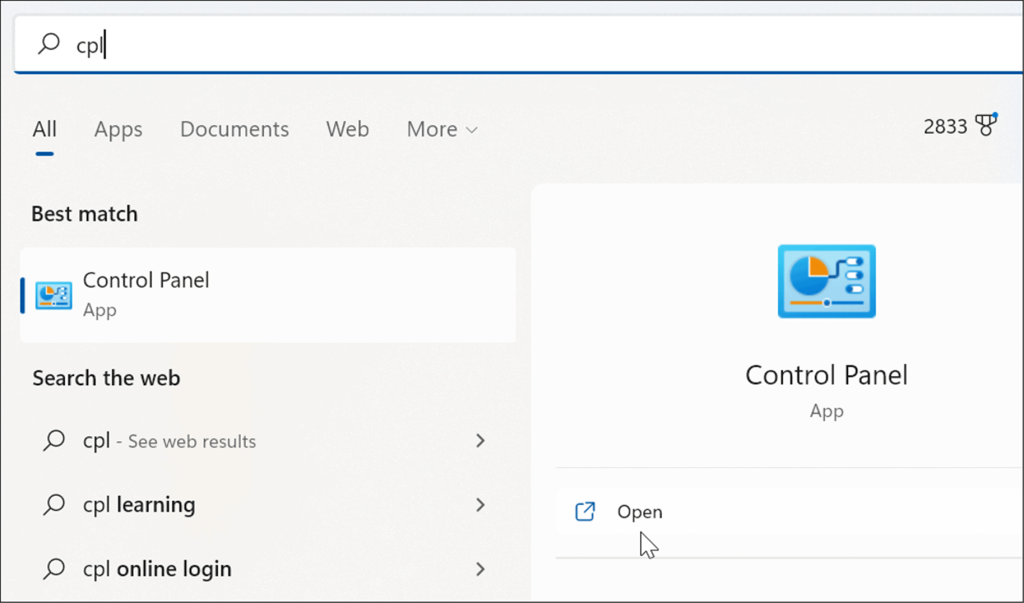
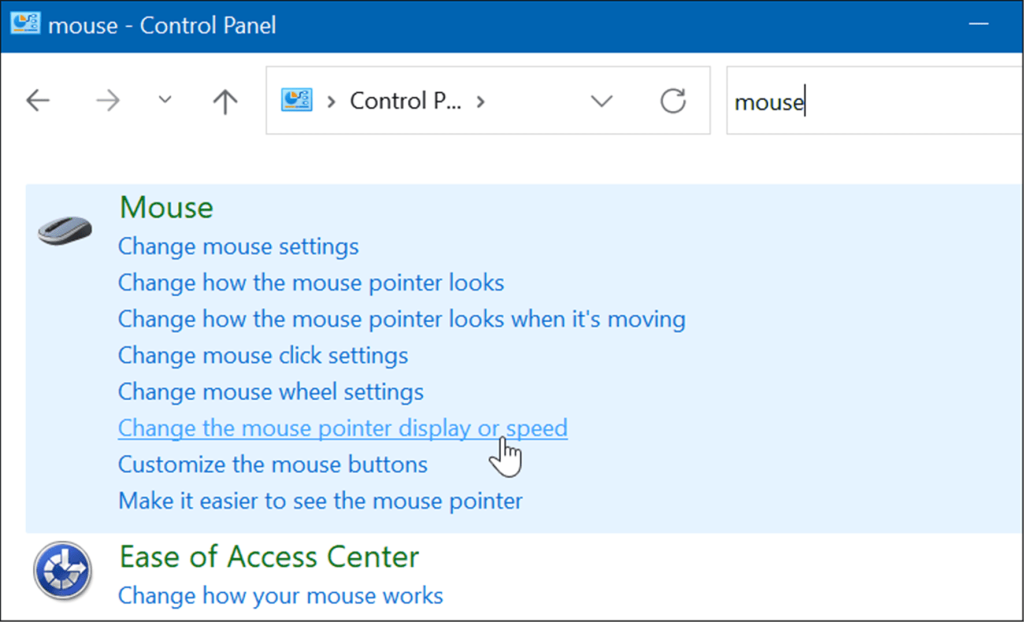
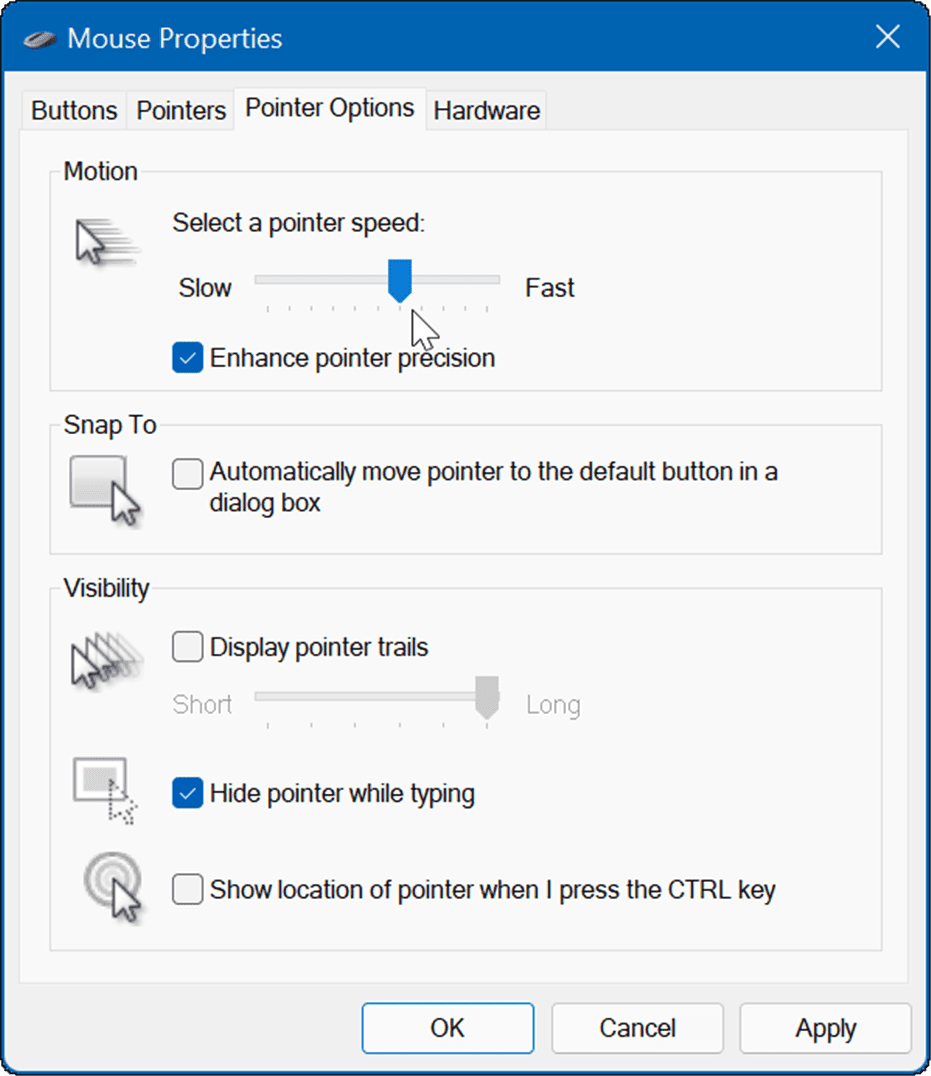







![[100% löst] Hur åtgärdar jag meddelandet Fel vid utskrift i Windows 10? [100% löst] Hur åtgärdar jag meddelandet Fel vid utskrift i Windows 10?](https://img2.luckytemplates.com/resources1/images2/image-9322-0408150406327.png)




![FIXAT: Skrivare i feltillstånd [HP, Canon, Epson, Zebra & Brother] FIXAT: Skrivare i feltillstånd [HP, Canon, Epson, Zebra & Brother]](https://img2.luckytemplates.com/resources1/images2/image-1874-0408150757336.png)